如何在Revit中导入CAD图框
Revit是一款专业的建筑信息模型软件,可以用于建筑设计、施工和管理。在Revit中,通常需要导入CAD图框作为底图,在设计过程中进行参考和标注。下面介绍如何在Revit中导入CAD图框。
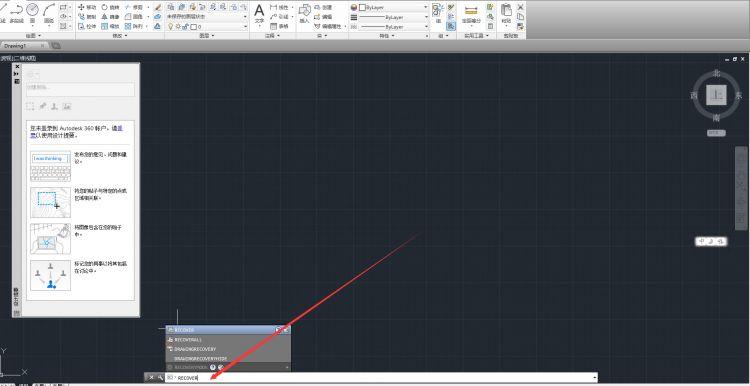
首先,确保已经准备好CAD图框文件,通常是dwg格式的文件。接下来,打开Revit软件。
在Revit的界面上,找到“插入”或“导入”选项,通常位于菜单栏的顶部。点击该选项,会出现一个下拉菜单。
在下拉菜单中,选择“CAD格式导入”。接着,会弹出一个对话框,要求选择CAD图框文件的存储位置。
在对话框中,浏览到CAD图框文件所在的文件夹,并选中该文件。然后点击“打开”按钮。
Revit会开始导入CAD图框文件,并在界面上显示出来。通常,CAD图框会作为一个新的图层出现在Revit的图纸中。
接下来,需要调整CAD图框的尺寸和位置,使其适应Revit的图纸。在Revit中,可以使用移动、缩放和旋转等操作来实现。
要移动CAD图框,可以使用Revit的移动工具。在工具栏中找到移动工具的图标,并点击选择。然后在CAD图框上点击并拖动,将其移动到合适的位置。
要缩放CAD图框,可以使用Revit的缩放工具。在工具栏中找到缩放工具的图标,并点击选择。然后在CAD图框上点击并拖动,调整其大小。
要旋转CAD图框,可以使用Revit的旋转工具。在工具栏中找到旋转工具的图标,并点击选择。然后在CAD图框上点击并拖动,选择旋转的中心点和角度。
完成上述调整后,就成功导入和调整了CAD图框。可以根据需要进行进一步的标注和设计工作。
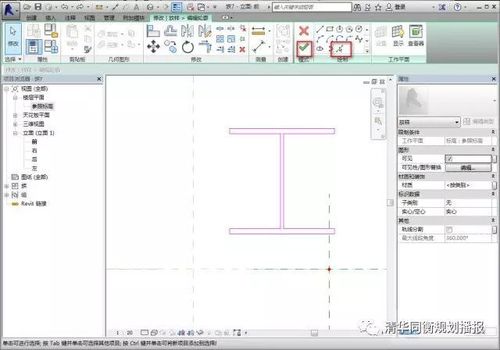
总结来说,通过在Revit中导入CAD图框,可以方便地引入底图作为设计的参考和基础。通过移动、缩放和旋转等操作,可以调整CAD图框的尺寸和位置,使其与Revit的图纸相匹配。
BIM技术是未来的趋势,学习、了解掌握更多BIM前言技术是大势所趋,欢迎更多BIMer加入BIM中文网大家庭(http://www.wanbim.com),一起共同探讨学习BIM技术,了解BIM应用!
相关培训